Dynamics 365中邮件模板的使用
Posted luoyong0201
tags:
篇首语:本文由小常识网(cha138.com)小编为大家整理,主要介绍了Dynamics 365中邮件模板的使用相关的知识,希望对你有一定的参考价值。
我是微软Dynamics 365 & Power Platform方面的工程师罗勇,也是2015年7月到2018年6月连续三年Dynamics CRM/Business Solutions方面的微软最有价值专家(Microsoft MVP),欢迎关注我的微信公众号 MSFTDynamics365erLuoYong ,回复420或者20200722可方便获取本文,同时可以在第一间得到我发布的最新博文信息,follow me!
官方文档可以参考 Create templates for email 和 Create a signature for your email or for a queue 。
我这里新建一个邮件模版,点击设置图标,选择【Personalization Settings】
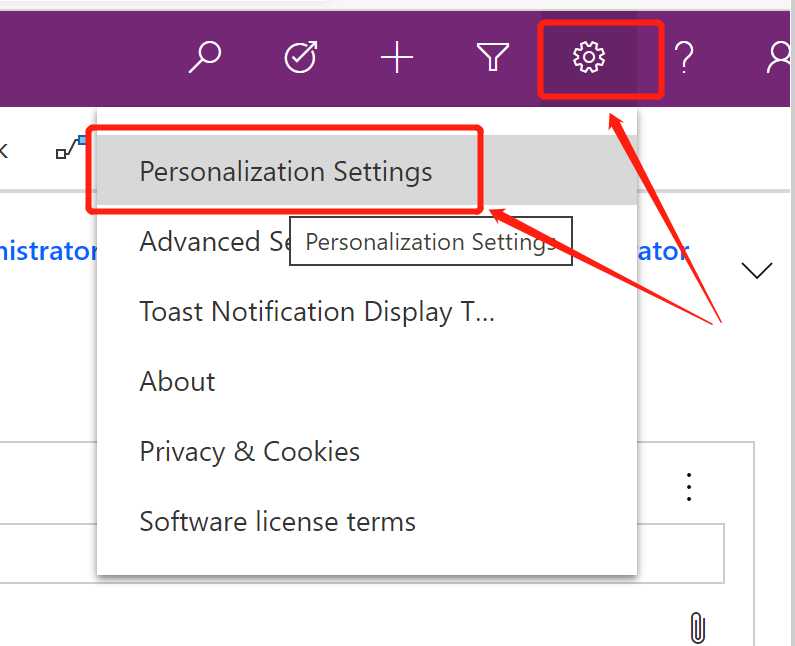
点击【Email Templates】这个tab,点击 【New】按钮就开始新增邮件模版之旅了。
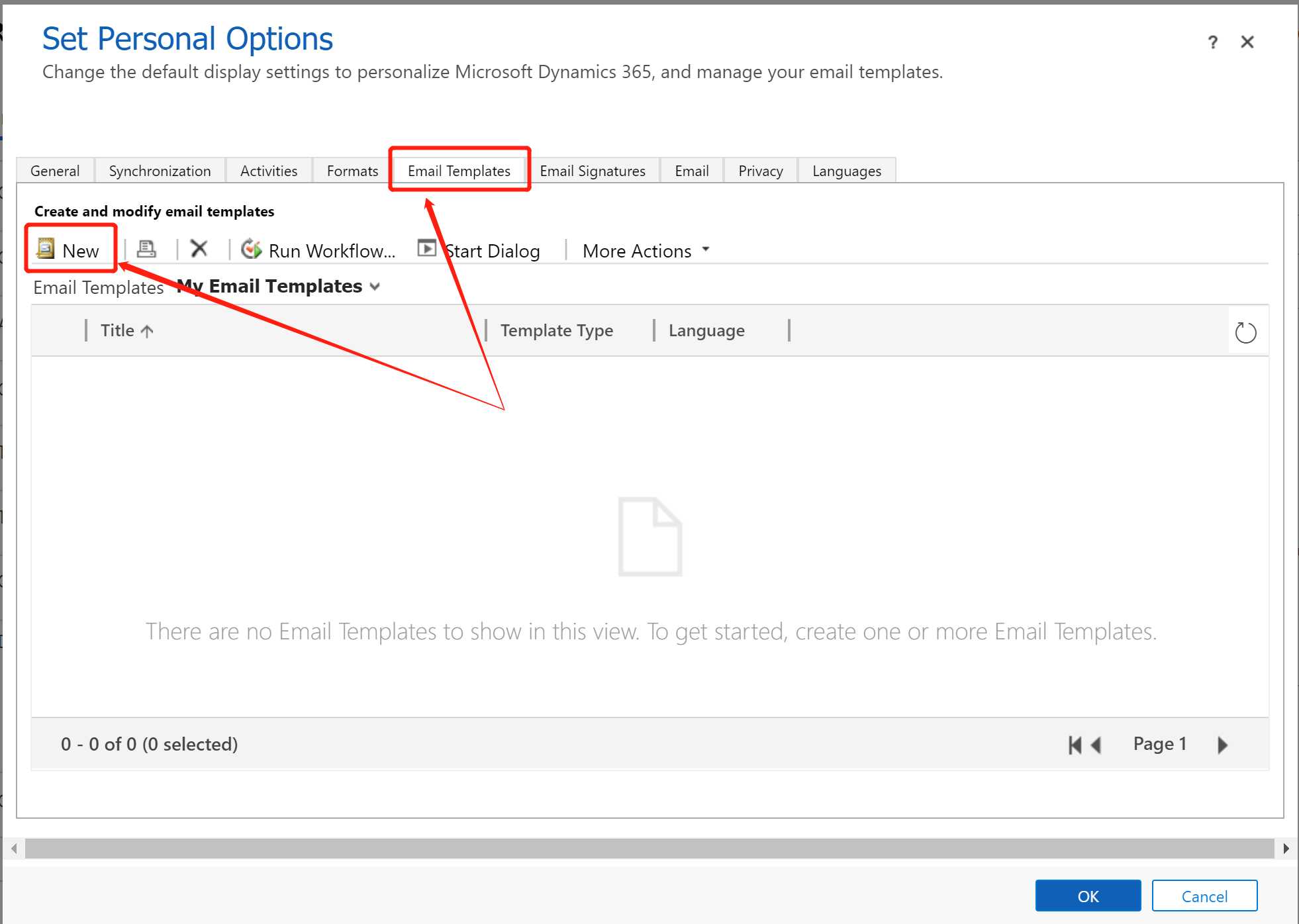
Template Type选择模版要针对的实体(目前据我所知仅仅支持部分系统标准实体,不能添加自定义实体),如果没有合适的,请选择Global,然后点击【OK】按钮。
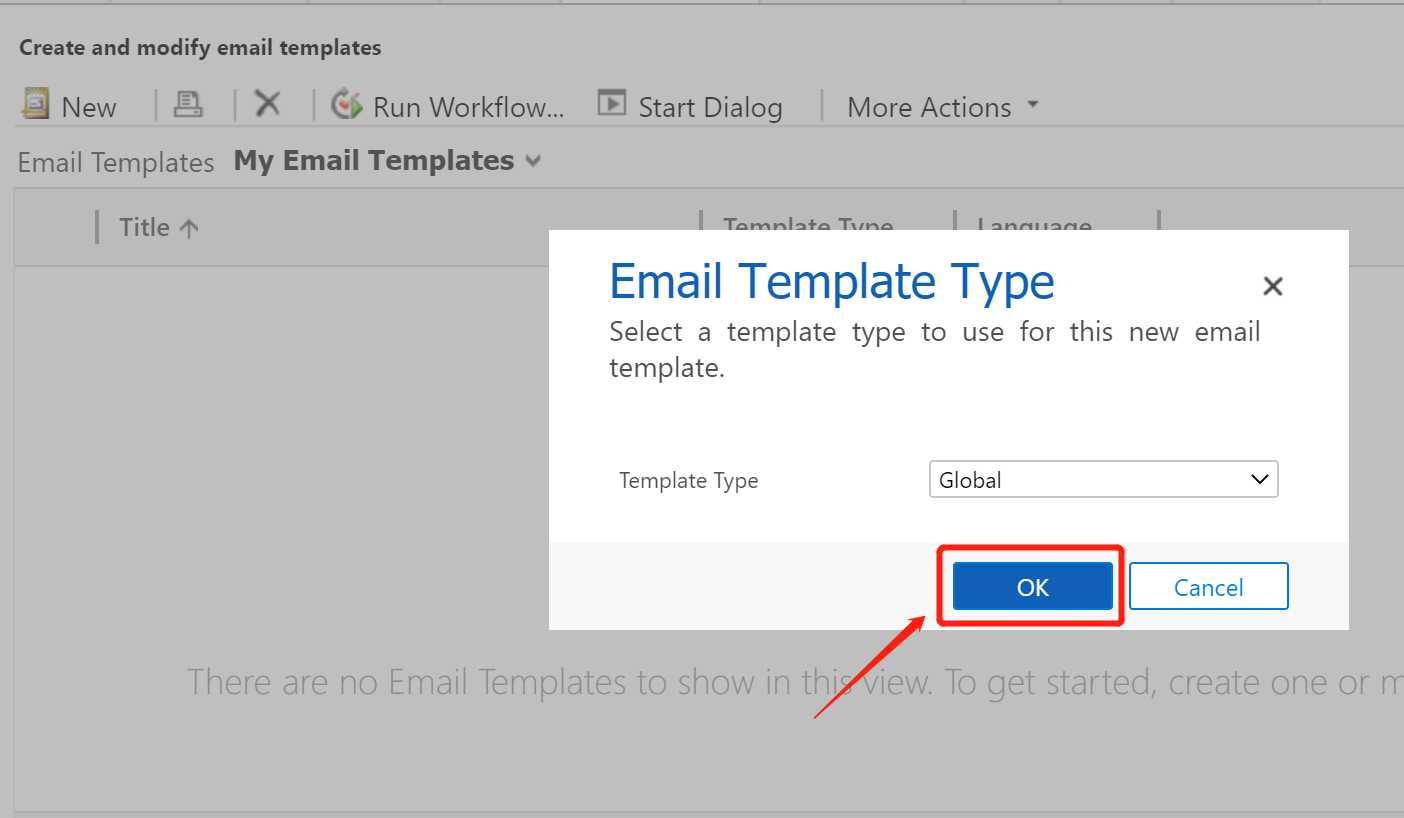
我做个简单的内容如下:
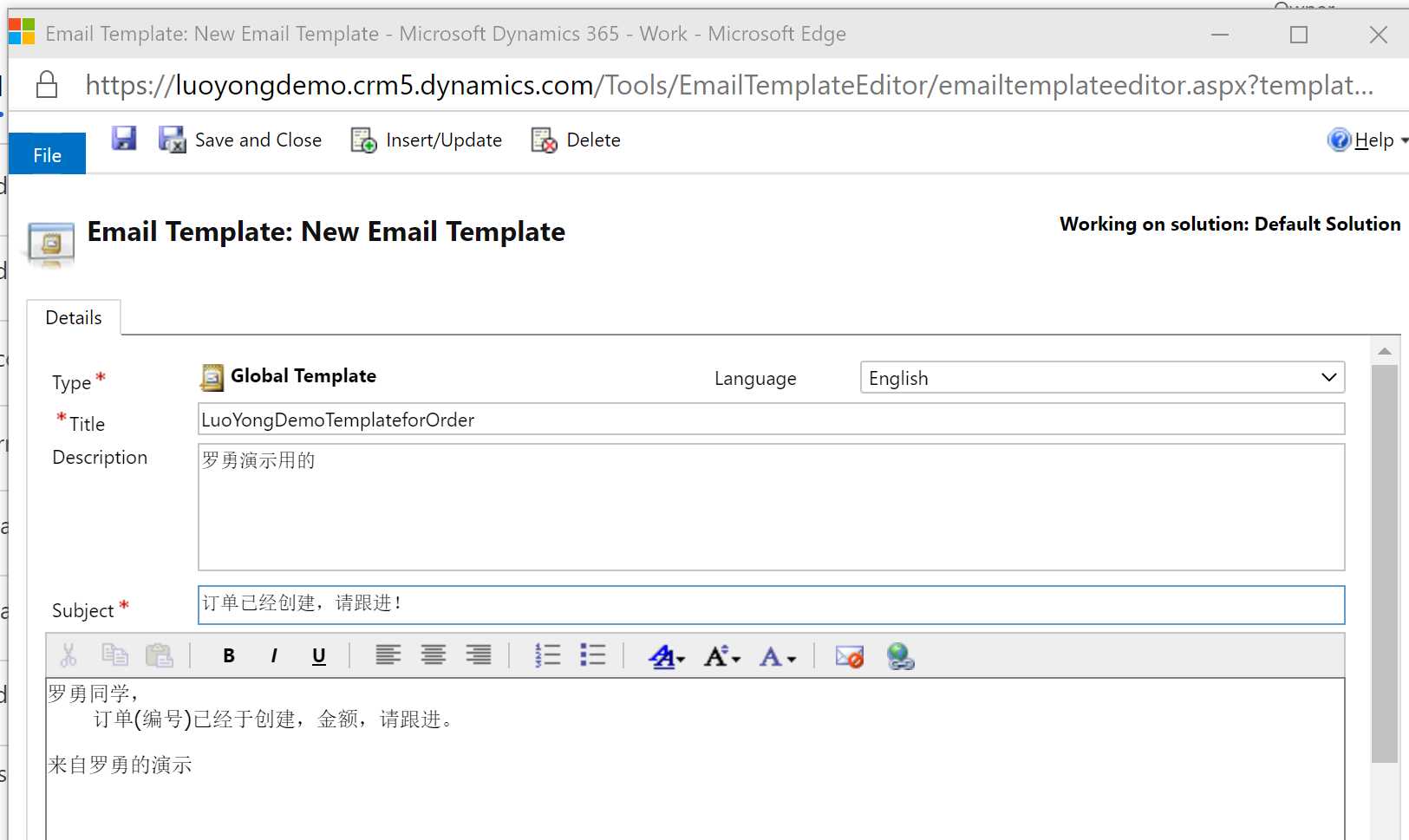
一个常见的需求就是将邮件关联记录的字段值带入邮件中,怎么办,请参考:How to insert dynamic values from custom entities in an email template – Microsoft Dynamics CRM 。
我这里用到了如下文本:
罗勇同学,
订单(编号{!ly_order:ly_name;}),客户{!ly_order:ly_accountid/@name;} 已经于{!ly_order:createdon/@date;}创建,金额{!ly_order:transactioncurrencyid/@name;}{!ly_order:ly_totalvalue;},请跟进。
来自罗勇的演示
保存后可以看到变了,邮件正文和标题都支持这种占位符。
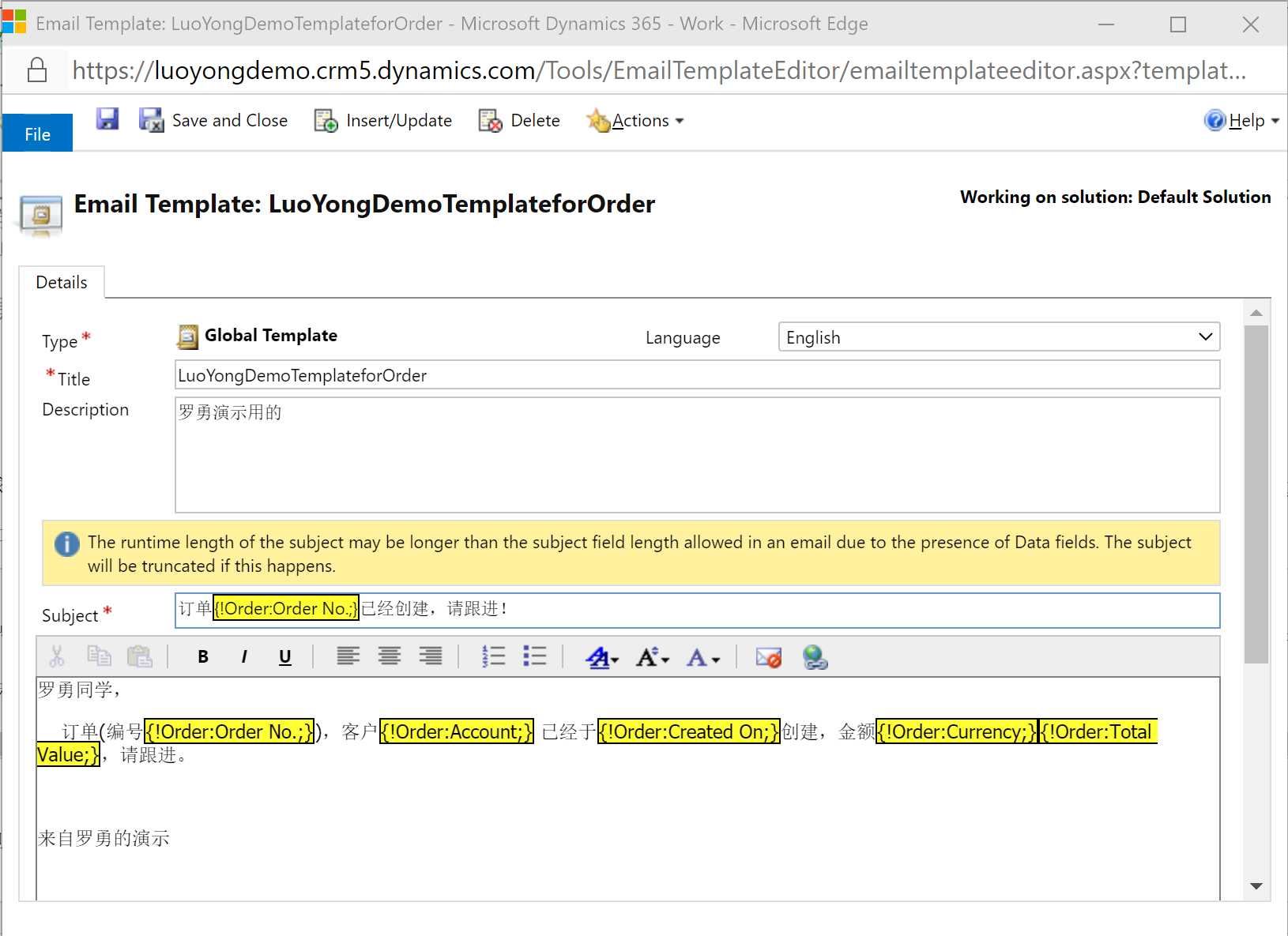
然后我们来看下效果。新建一个邮件。
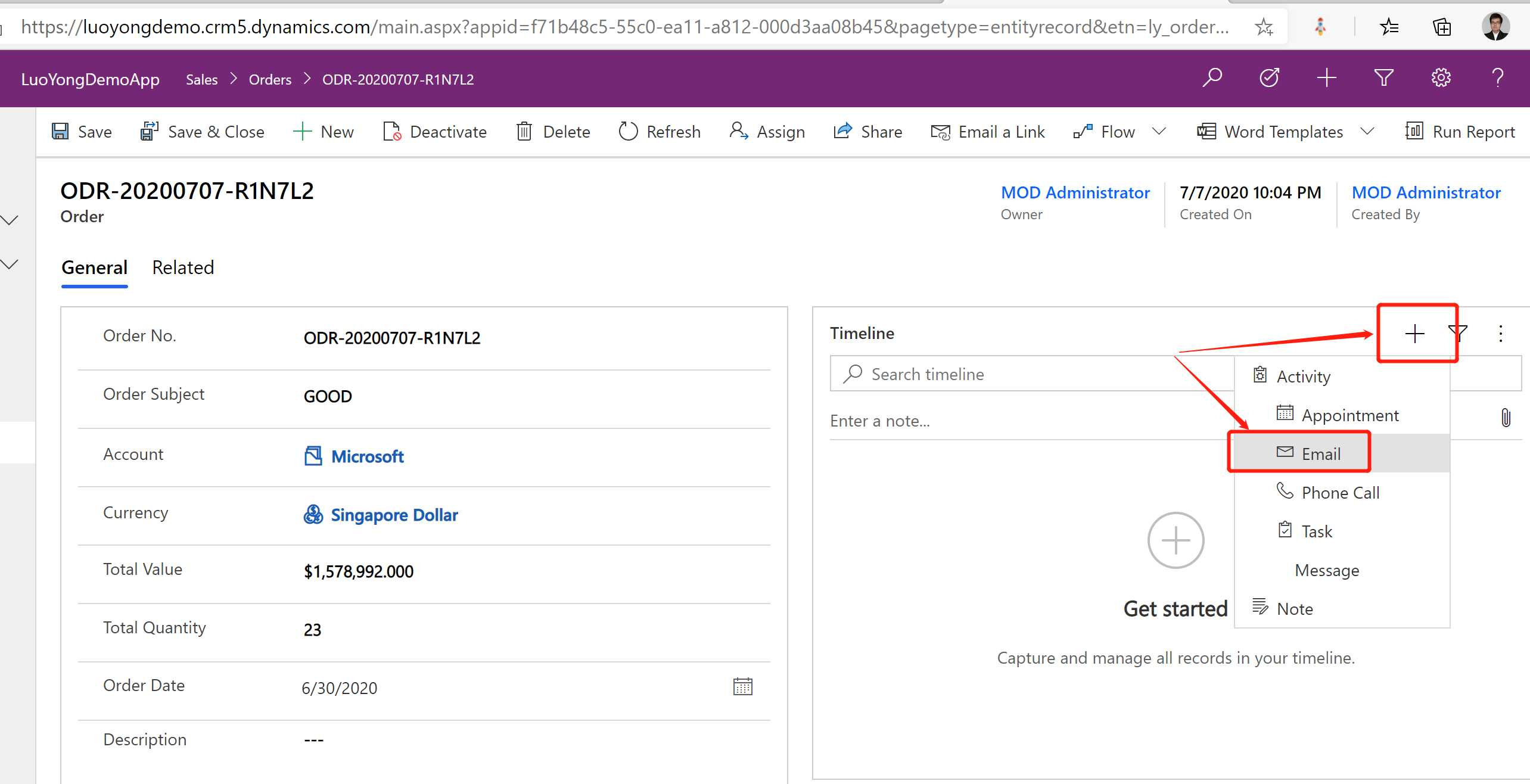
点击下【Insert Template】按钮。
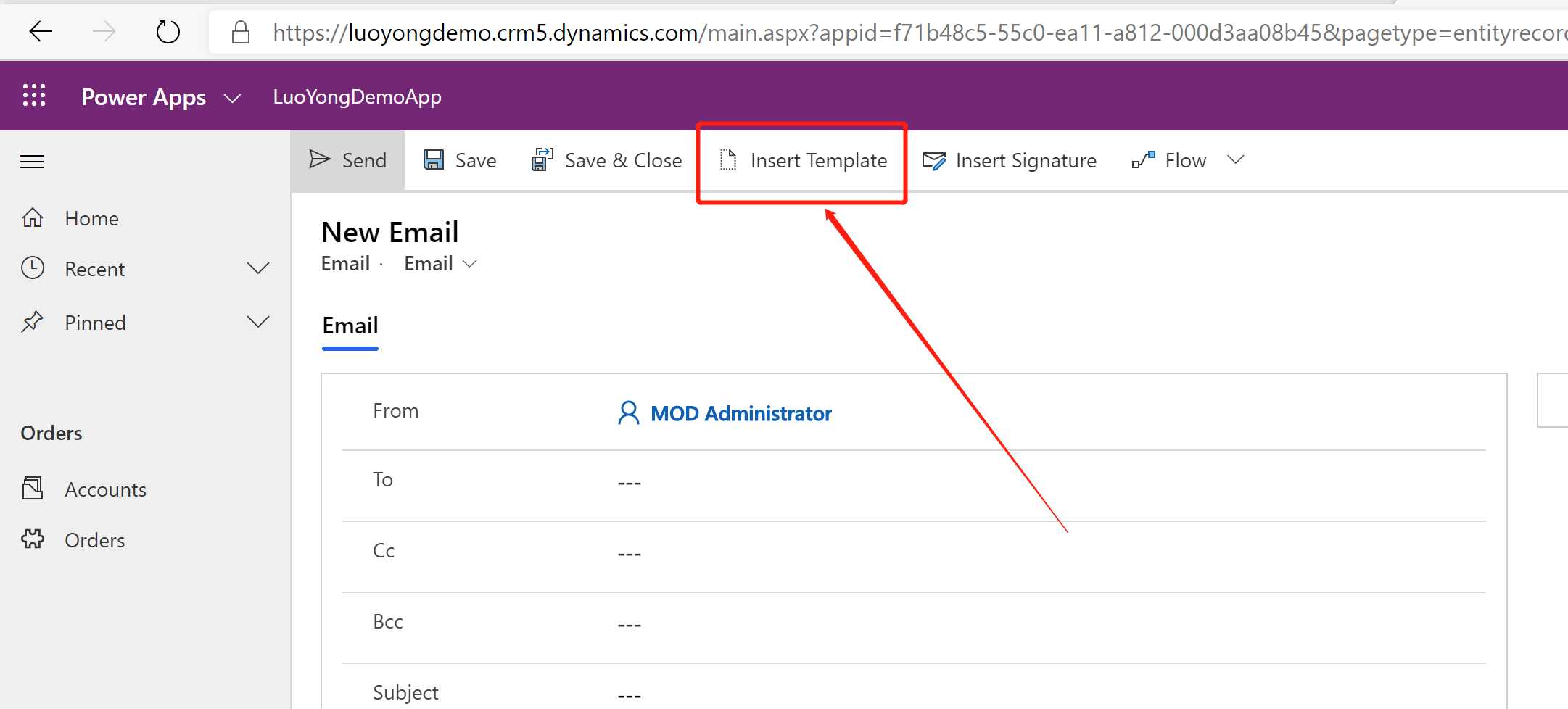
选择合适的模版后点击【Apply template】按钮。
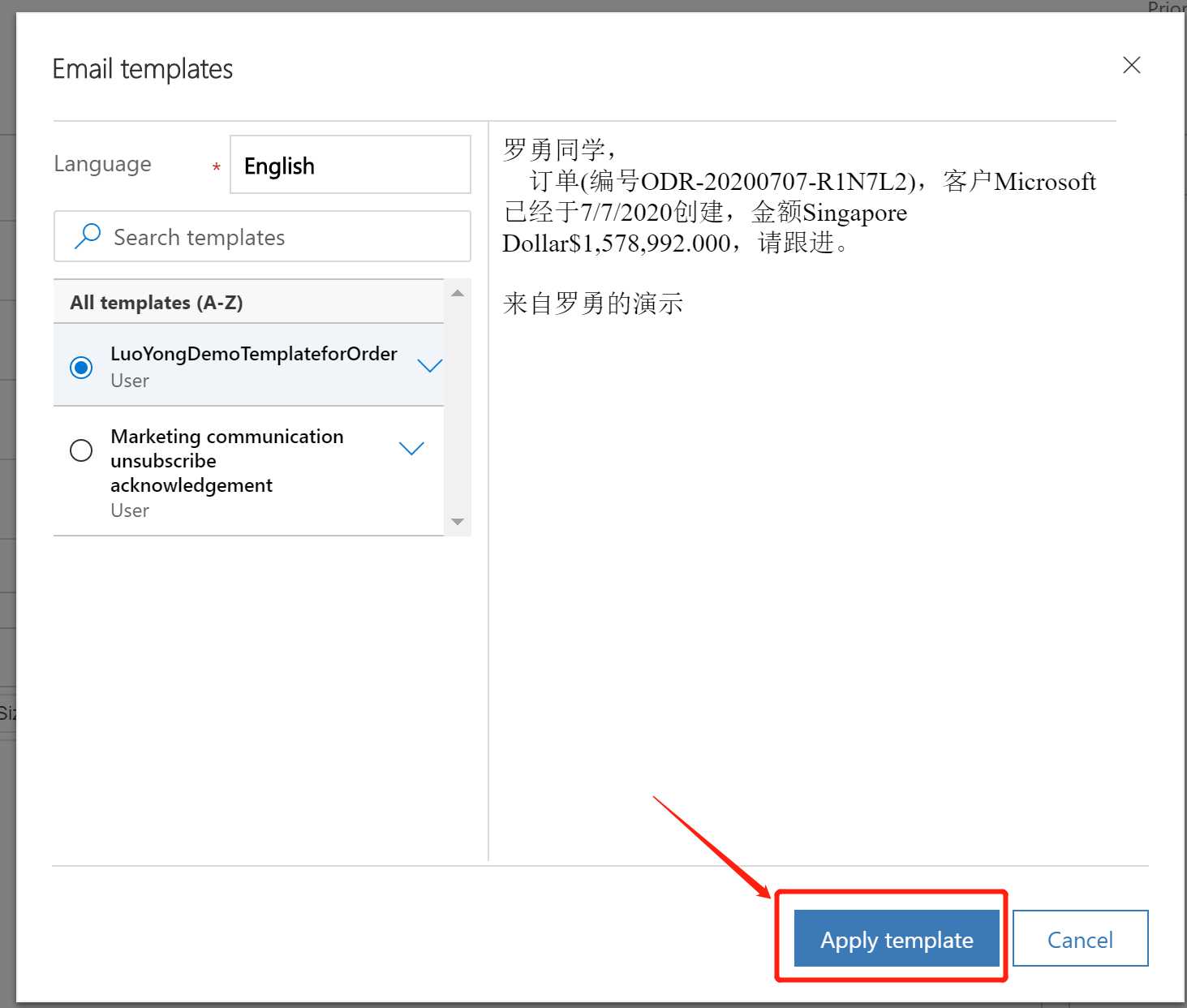
可以看到邮件标题和内容就自动填充好了。
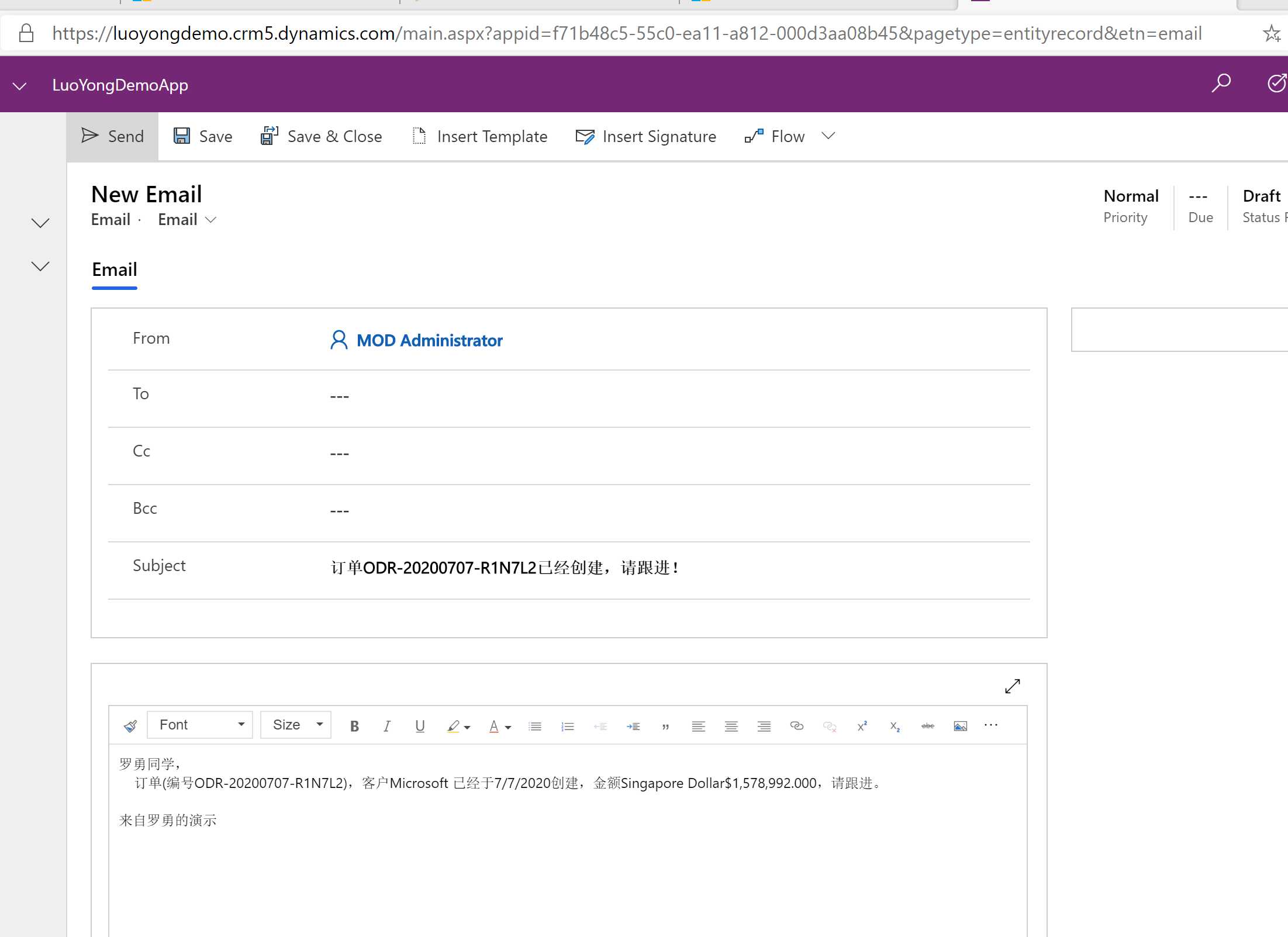
当然我这里建立的是User级别的邮件模版,默认情况下只有创建者可以使用,但是你可以通过高级查找功能查找Email Template实体找到后将其共享给其他人。
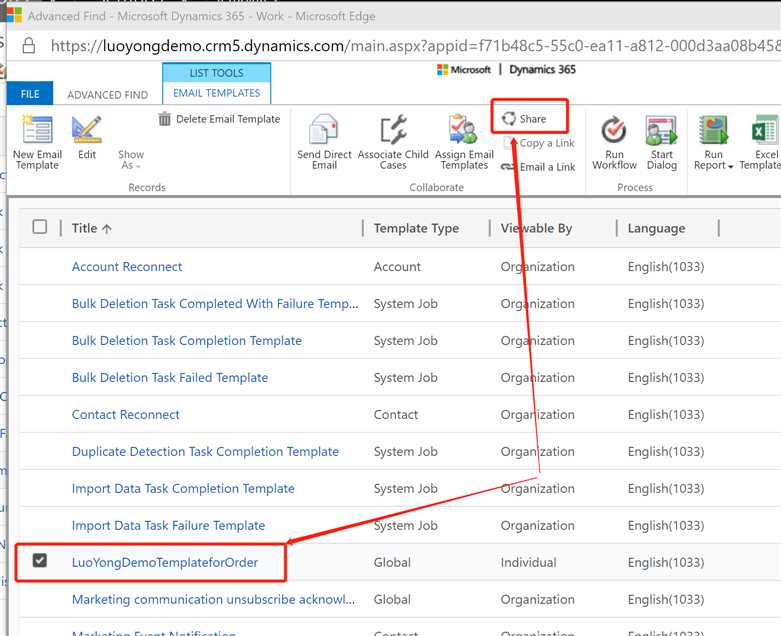
若你希望整个组织的人都可以使用,则可以将其转换为组织级别的邮件模版,操作如下。
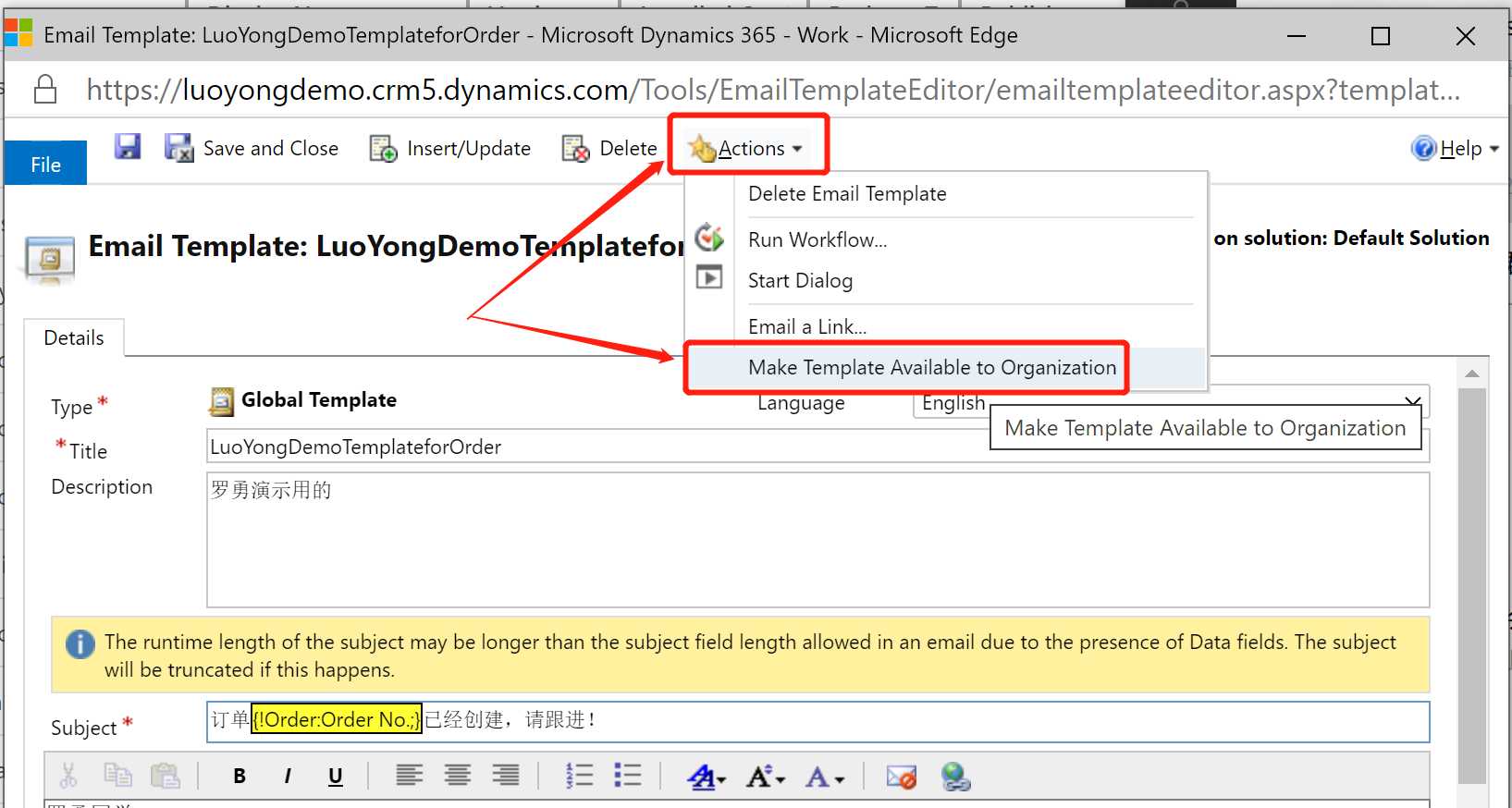
当然后悔了也可以转换回来。
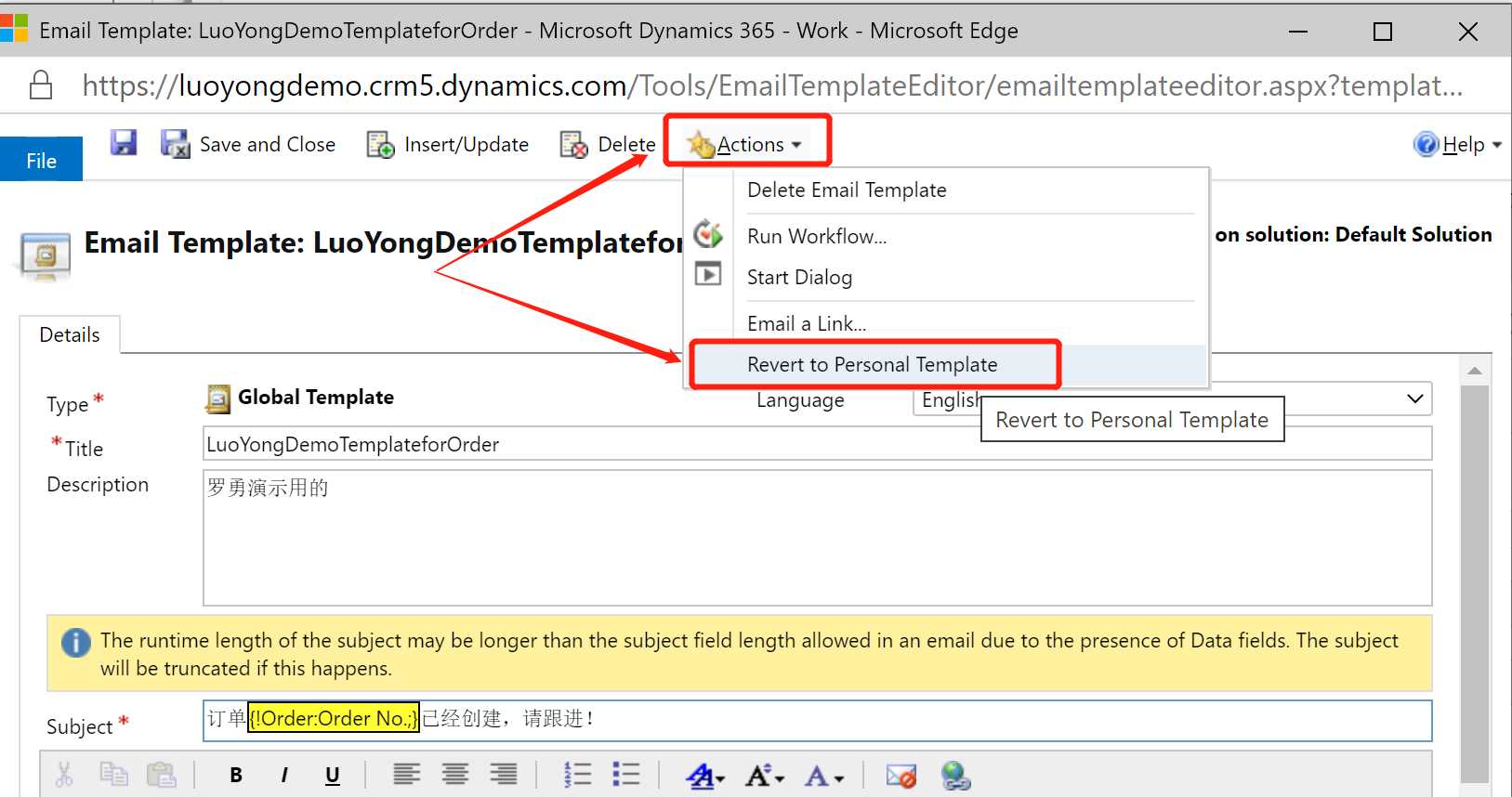
在Advanced Settings > Settings > Templates > Email Templates 中和解决方案中创建的邮件模版本身就是组织级别的。
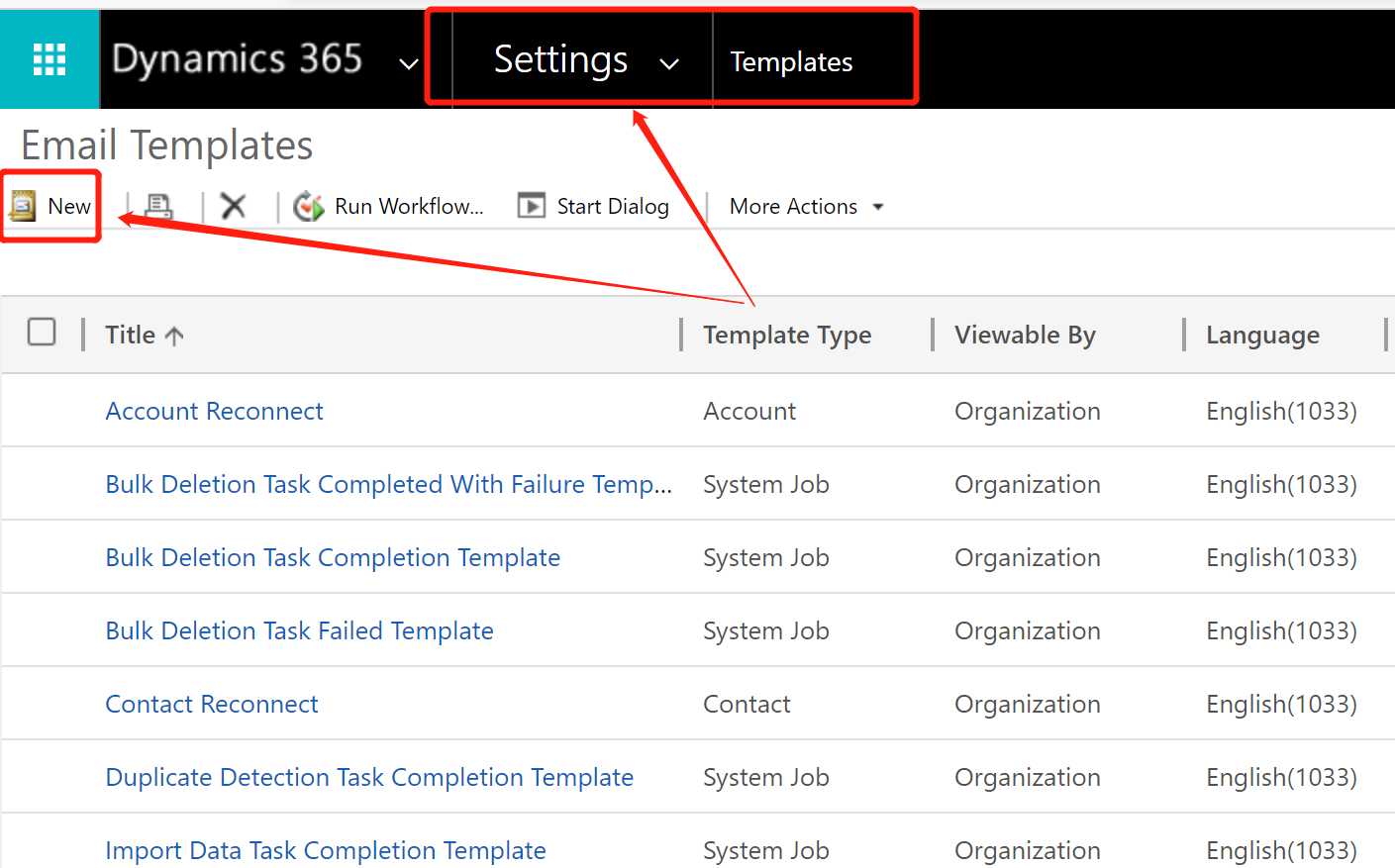
转换成组织级别的邮件模版后就可以添加到解决方案中进行迁移。如果添加后又将邮件模版转换成个人级别,就会将其从解决方案中移除出来。
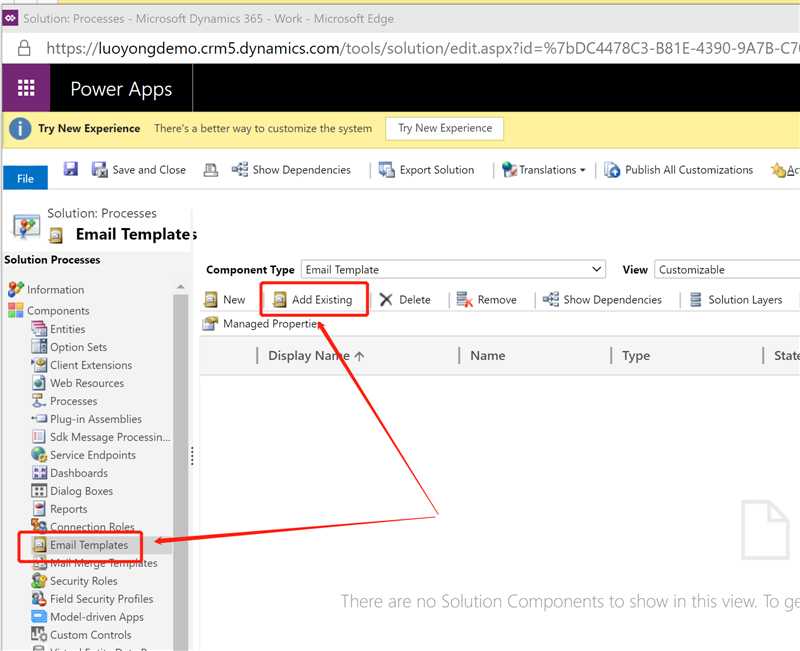
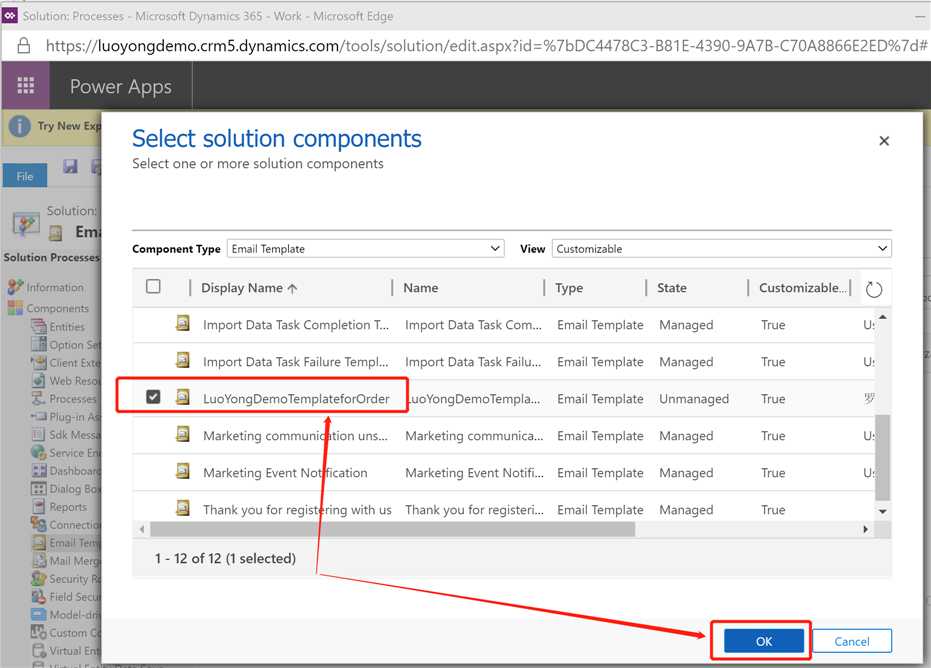
以上是关于Dynamics 365中邮件模板的使用的主要内容,如果未能解决你的问题,请参考以下文章
Javascript padStart() 在警报框中正常工作,但在 Dynamics 365 CRM 中的电子邮件记录中不能正常工作
Dynamics 365 for Sales: Email Engagement
Dynamics 365 for Sales: 门户网页模板的制作
Dynamics 365 从邮件/企业微信等中的Link调用Mobile App